Chèn logo vào ảnh là một trong những cách hiệu quả để thể hiện thương hiệu hoặc bản quyền của bạn trên các hình ảnh. Với sự phát triển của công nghệ, việc chèn logo vào ảnh trở nên dễ dàng hơn bao giờ hết, bằng các công cụ chỉnh sửa ảnh phổ biến như Adobe Photoshop, GIMP và Canva.
Nội dung
1. Cách chèn logo vào ảnh bằng máy tính
Khi bạn muốn chèn logo vào ảnh trên máy tính, có nhiều cách để thực hiện để giúp bạn dễ dàng tùy chỉnh không gian màn hình rộng của mình. Bài viết này sẽ giới thiệu cho bạn một số phương pháp để bạn có thể lựa chọn cách phù hợp với nhu cầu của mình.
1.1. Paint
Paint là một trong những ứng dụng đơn giản và phổ biến trên máy tính, vì nó được tích hợp sẵn trên hệ điều hành. Vì vậy, bạn không cần phải tải hoặc cài đặt thêm bất kỳ phần mềm nào. Sử dụng Paint là một cách đơn giản để chèn logo hoặc hình ảnh khác vào ảnh gốc trên máy tính của bạn.
- Bước 1: Đầu tiên, bạn mở ứng dụng Paint trên thiết bị của bạn. Sau đó, bạn chọn File rồi Chọn Open hay bạn ấn tổ hợp phím Ctrl + O. Tiếp đến hãy chọn ảnh cần chèn logo.
- Bước 2: Khi ảnh của bạn đã được mở, bạn chọn Paste và Paste from.
- Bước 3: Tiếp theo chọn logo bạn muốn chèn
- Bước 4: Khi logo được tải lên, bạn di chuyển logo vào vị trí bạn muốn đặt trên ảnh rồi bấm chọn Save để lưu lại.


1.2. Web trực tuyến Canva
Ở đây, tôi muốn giới thiệu một phương pháp chèn logo vào ảnh trên máy tính bằng cách sử dụng các ứng dụng chỉnh ảnh trực tuyến. Hiện nay, có nhiều ứng dụng chỉnh ảnh trực tuyến tiện lợi và bạn có thể dễ dàng tìm kiếm chúng trên Google. Trong bài viết này, tôi sẽ sử dụng ứng dụng Canva như là một ví dụ. Canva đã được bình chọn là một trong những ứng dụng ghép ảnh đẹp nhất hiện nay.
Bước 1: Bạn mở Canva lên, sau đó bạn chọn Uploads nằm bên góc trái, rồi tiếp tục Upload File để chọn ảnh bạn muốn chèn logo vào.
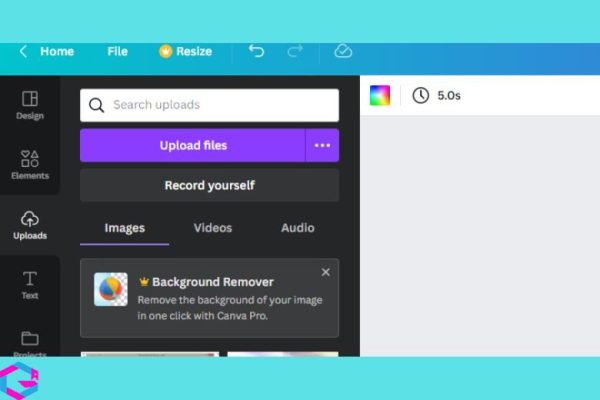
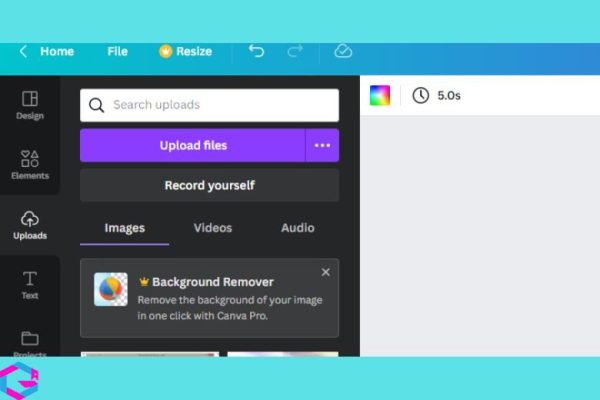
Bước 2: Tiếp tục chọn logo bằng cách Upload File.
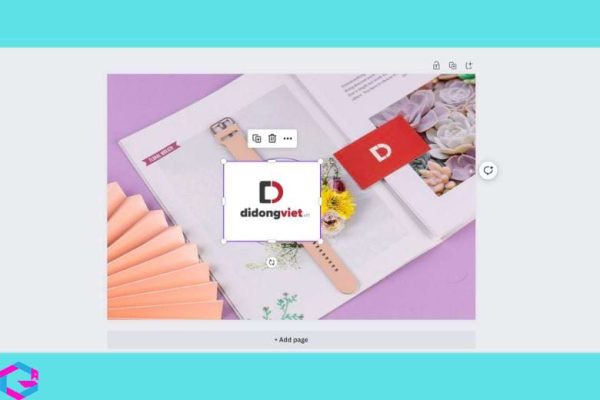
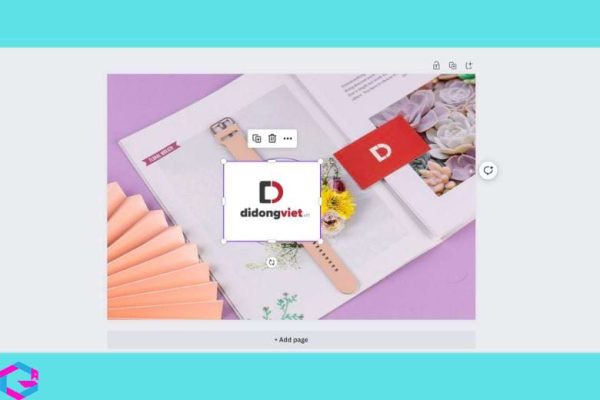
Bước 3: Bạn điều chỉnh vị trí logo đến vị trí mình cần muốn.


1.3. PhotoScape
PhotoScape là một phần mềm chỉnh sửa ảnh miễn phí và dễ sử dụng. Trong bài viết này, chúng ta sẽ tìm hiểu cách chèn logo vào ảnh bằng PhotoScape trên máy tính. Trước khi bắt đầu, bạn cần phải tải và cài đặt phần mềm PhotoScape.
Bước 1: Đầu tiên, ở mục Folders bạn hãy chọn thư mục chứa các ảnh mà bạn cần chèn logo. Tiếp đến, bạn chuyển qua tab Batch.
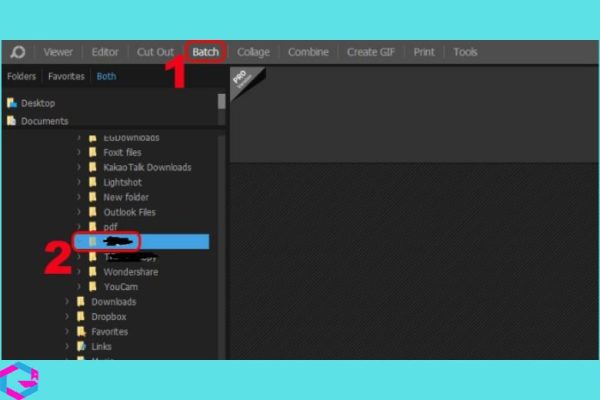
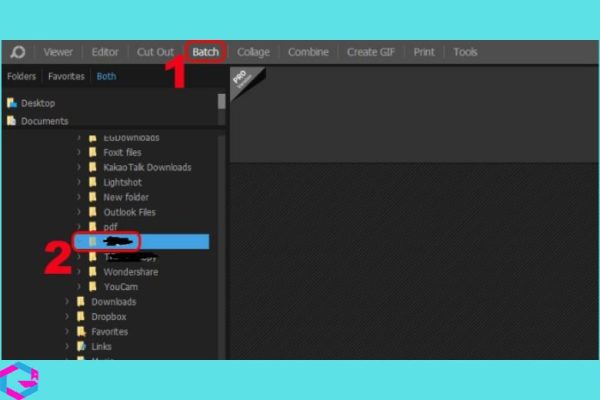
Bước 2: Sau đó, bạn chọn 1 hoặc nhiều ảnh trong thư mục đó rồi kéo thả hình ảnh lên thanh chứa ảnh.
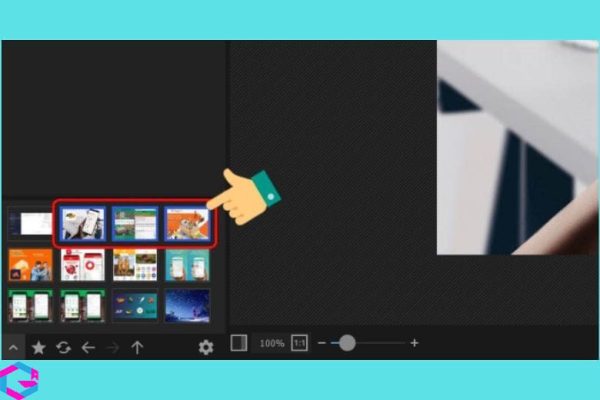
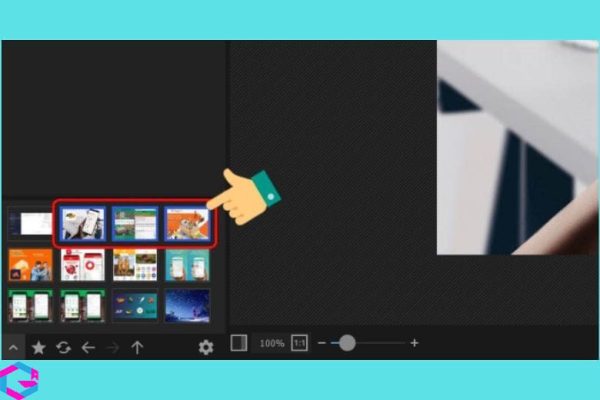
Bước 3: Bước tiếp theo, hãy chọn mục Insert, bạn ấn vào nút dấu cộng ( + ) để add ảnh rồi chọn tiếp vào Image. Tiếp đến, chọn file logo của bạn rồi chèn vào ảnh là xong. Cuối cùng chỉ cần điều chỉnh vị trí của logo chèn vào ảnh. Nhớ lưu ảnh về máy sau khi đã hoàn thành nhé.
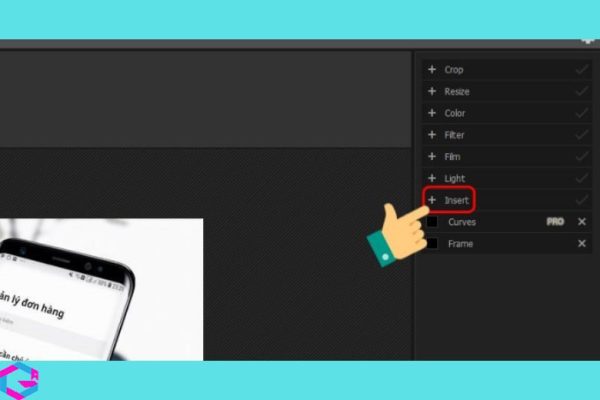
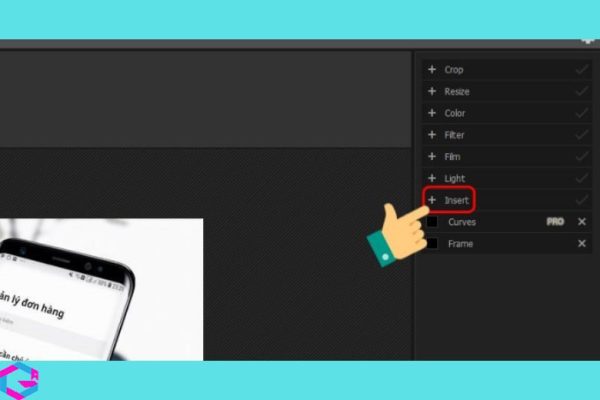
2. Cách chèn logo vào ảnh bằng điện thoại
Để thực hiện việc chèn logo vào ảnh một cách dễ dàng và thuận tiện trên điện thoại, bạn có thể áp dụng hai phương pháp sau đây: sử dụng PicsArt hoặc Lightroom. Với cả hai ứng dụng này, bạn sẽ có thể thực hiện việc chỉnh sửa và chèn logo vào ảnh một cách đơn giản và nhanh chóng trên điện thoại của mình, giúp tiết kiệm thời gian và nỗ lực so với việc thực hiện trên máy tính.
2.1. PicsArt
Ứng dụng này là một trong những phần mềm chỉnh ảnh phổ biến nhất, được rất nhiều người yêu thích và sử dụng. Để bắt đầu sử dụng, bạn cần tải ứng dụng về điện thoại của mình.
Bước 1: Bạn mở ứng dụng lên, ở giao diện của PicsArt, bạn nhấn biểu tượng dấu “+” để chèn ảnh vào.
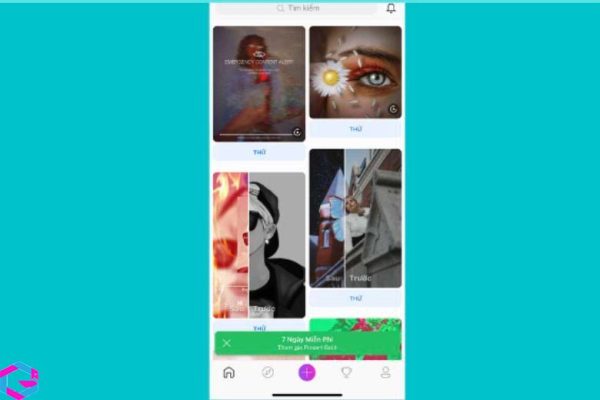
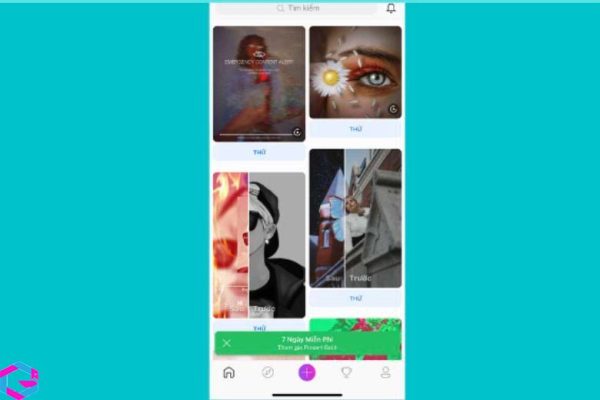
Bước 2: Sau đó, vào Tất cả các ảnh để dẫn đến kho ảnh trên thiết bị điện thoại của bạn để tìm ảnh bạn muốn chèn logo.
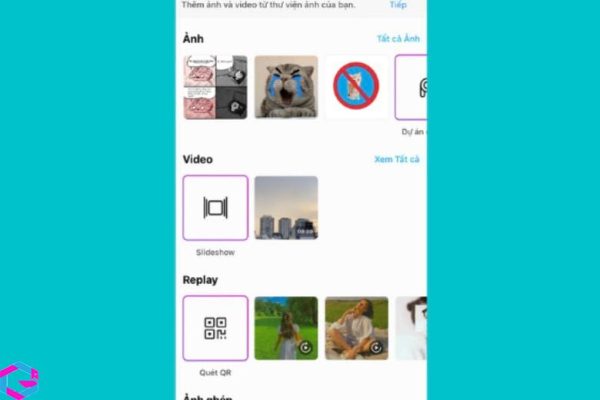
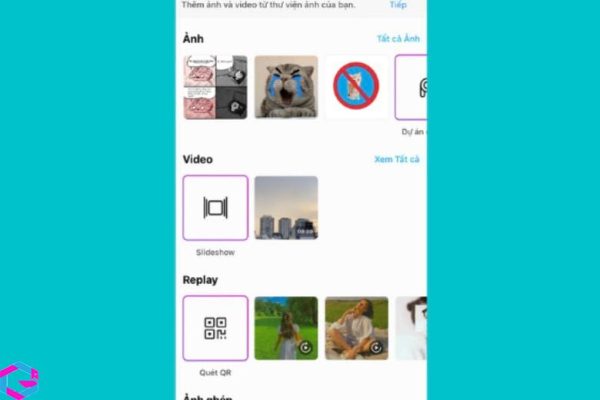
Bước 3: Khi đã chèn ảnh vào rồi thì Thêm ảnh để chèn ảnh logo vào trong hình.
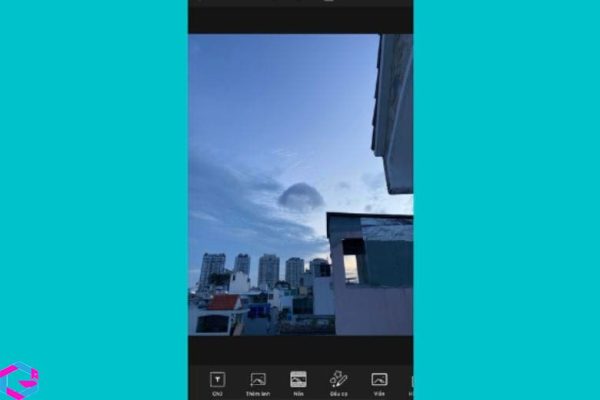
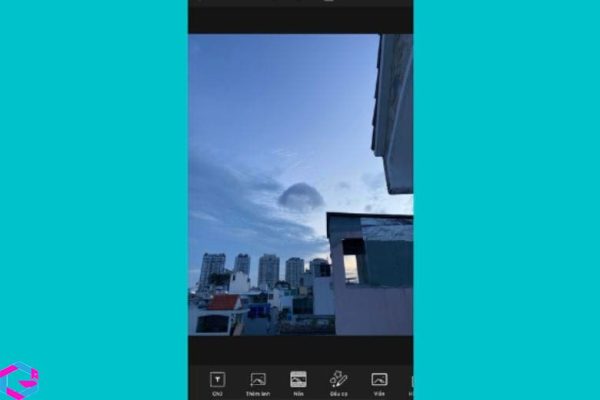
Bước 4: Ở bước này, có thể tùy chỉnh kích thước hay vị trí của logo trên ảnh tùy ý. Khi nào xong thì bạn chọn lưu ảnh lại nhé.
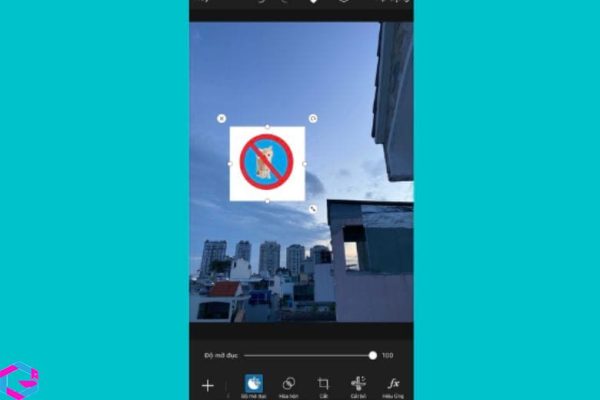
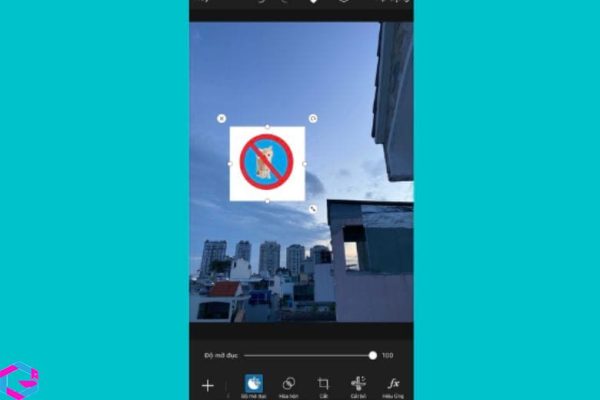
2.2. Lightroom
Mặc dù không phổ biến như PicsArt, ứng dụng chỉnh ảnh Lightroom được xem là một công cụ chuyên nghiệp trong lĩnh vực này. Tuy nhiên, điều đáng chú ý là bạn vẫn có thể sử dụng Lightroom để chèn logo vào ảnh. Để làm điều này, bạn cần tải ứng dụng Lightroom về máy trước. Với phương pháp này, bạn không chỉ có thể chèn logo vào một ảnh mà còn có thể áp dụng cho nhiều ảnh khác nhau.
Bước 1: Khi đã tải ứng dụng về máy, bạn mở nó lên và đăng nhập bằng những tài khoản. Tiếp đến, bạn chọn biểu tượng có dấu + để tải cho mình những bức ảnh bạn muốn gắn logo.
Hãy bấm chọn vào những hình ảnh đó -> Ấn tiếp vào biểu tượng chia sẻ ở góc phía trên bên phải màn hình. Rồi sau đó chọn mục Xuất dưới dạng để chọn ảnh xuất ra theo kích cỡ và loại tập tin bạn muốn.
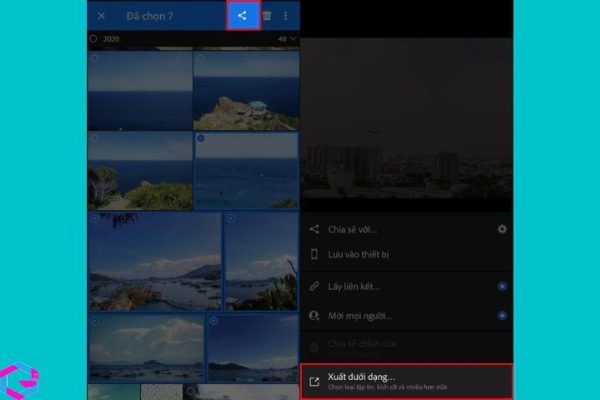
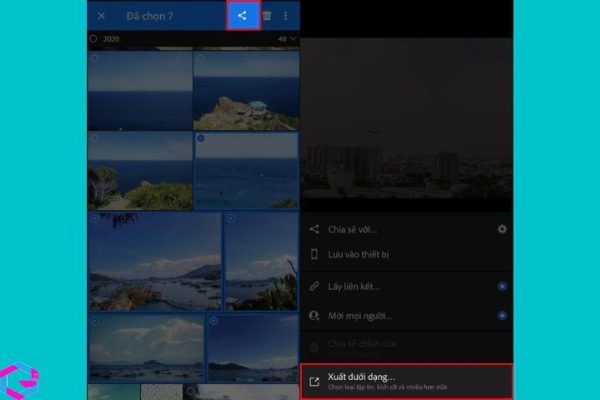
Bước 2: Tiếp theo, bạn chọn Tùy chỉnh trong mục bao gồm Hình chìm (nhớ gạt nút sang phải).
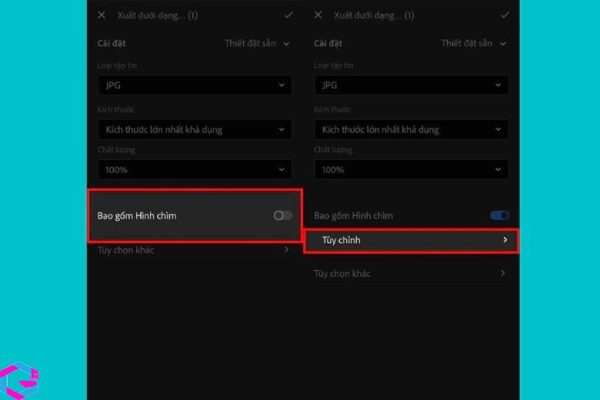
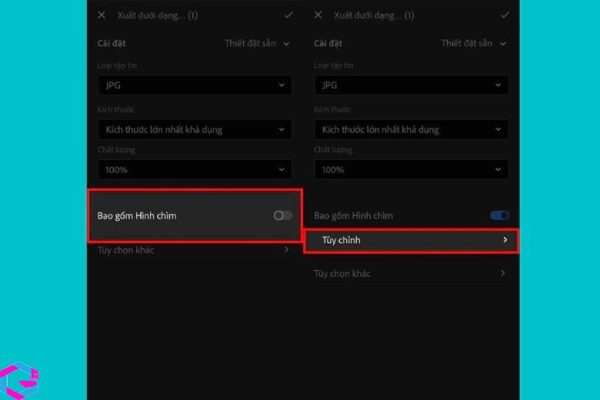
Bước 3: Sẽ có 2 trường hợp logo ở đây là chữ hoặc hình ảnh. Nếu bạn muốn thêm logo là chữ thì tại mục Văn bản, bạn ghi chữ vào ở ô bên dưới rồi tùy chỉnh màu, vị trí, kích thước,… của logo với các công cụ có sẵn.
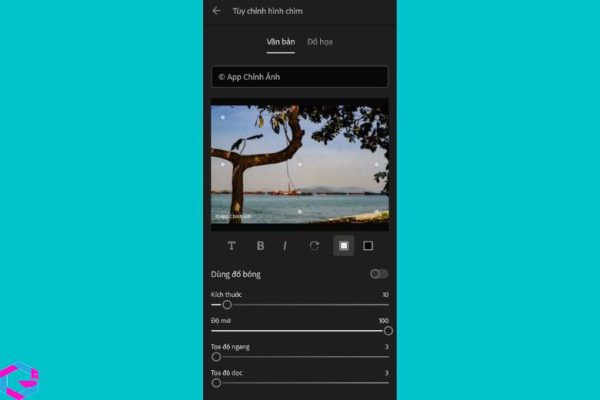
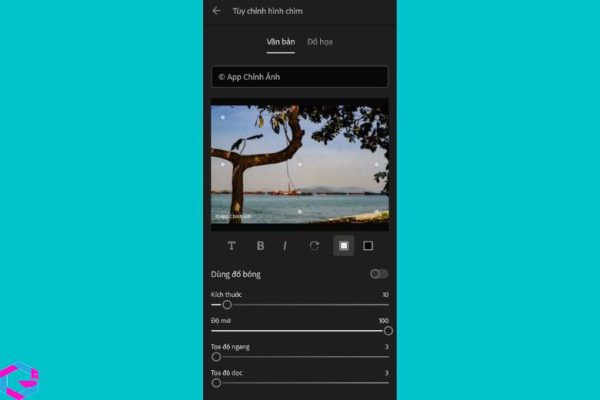
Còn nếu bạn muốn gắn hình thì ảnh thì bạn hãy chọn vào mục Đồ họa rồi chọn ảnh cần gắn vào. Bạn dùng Tọa độ ngang/ Tọa độ dọc để điều chỉnh vị trí của logo theo ý muốn.
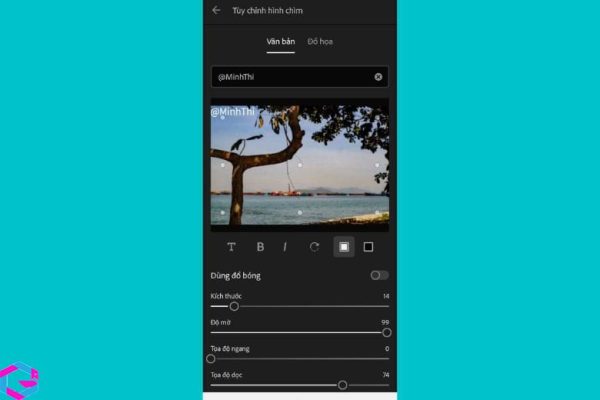
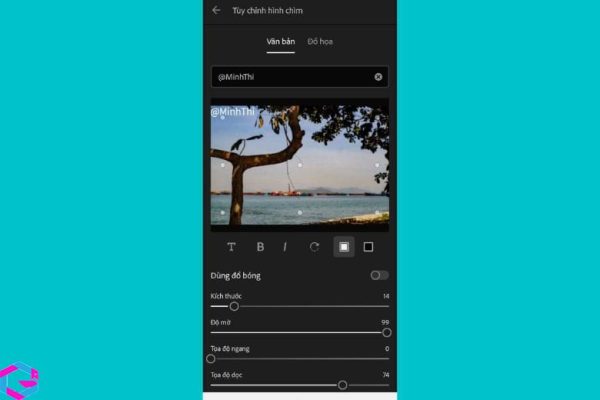
3. Kết luận
Trong bài viết này, chúng ta đã tìm hiểu cách chèn logo vào ảnh bằng các phần mềm chỉnh sửa ảnh phổ biến trên máy tính, điện thoại. Bằng cách áp dụng các bước đơn giản và hiệu quả này, bạn có thể tạo ra những hình ảnh chuyên nghiệp và mang tính thương mại cao cho công ty hoặc doanh nghiệp của mình. Chỉ cần nhớ rằng việc chèn logo phải được thực hiện một cách hợp lý và tinh tế, không gây mất đi tính thẩm mỹ của bức ảnh ban đầu.
Các bài viết liên quan: PhanMemVietNam.Com -> Thủ Thuật





